Руководство пользователя Pages для Mac
- Добро пожаловать!
- Что нового
-
- Изменение шрифта или размера шрифта
- Выбор шрифта по умолчанию
- Жирный шрифт, курсив, подчеркивание и зачеркивание
- Изменение цвета текста
- Добавление тени или контура к тексту
- Изменение регистра текста
- Копирование и вставка стиля текста
- Добавление эффекта выделения в текст
- Формат переносов, тире и кавычек
-
- Установка межстрочного интервала и интервала между абзацами
- Установка полей для абзаца
- Форматирование списков
- Установка табуляторов
- Выравнивание текста по краям и по ширине
- Настройка разбивки на страницы и добавление разрывов строк и страниц
- Форматирование столбцов текста
- Связывание текстовых блоков
- Добавление границ и линий
-
- Отправка документа
- Публикация книги в Apple Books
-
- Основные сведения о совместной работе
- Приглашение к совместной работе
- Совместная работа над общим документом
- Просмотр последних действий пользователей в общем документе
- Изменение настроек общего документа
- Закрытие общего доступа к документу
- Общие папки и совместная работа
- Использование Box для совместной работы
-
- Использование iCloud Drive с приложением Pages
- Экспорт в Word, PDF или другой формат
- Открытие книги iBooks Author в Pages
- Уменьшение размера файла документа
- Сохранение большого документа в виде файла пакета
- Восстановление более ранней версии документа
- Перемещение документа
- Удаление документа
- Установка защиты для документа
- Защита документа паролем
- Создание собственных шаблонов и управление ими
- Авторские права

Если не удается найти кнопку или элемент управления в Pages на Mac
Возможно, Вы перепутали строку меню и панель инструментов. Строка меню находится у верхнего края экрана. В ней находятся меню Apple

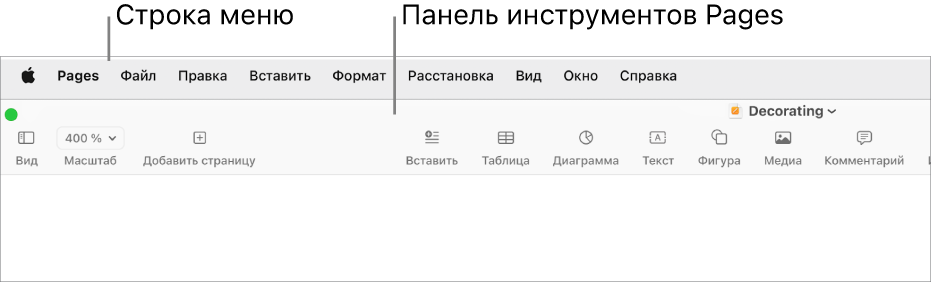
Возможно, Вы случайно нажали за пределами окна Pages. Если Вы нажали на рабочем столе или в другом открытом окне, строка меню у верхнего края экрана может отображать меню Finder или другого приложения. Нажмите документ Pages и убедитесь, что в строке меню рядом с меню Apple

Если в панели инструментов нет нужной кнопки, возможно, что в процессе настройки панели инструментов Вы удалили кнопку из нее. Выберите «Вид» > «Настроить панель инструментов» (меню «Вид» расположено у верхнего края экрана), затем перетяните отсутствующую кнопку обратно в панель инструментов.
Возможно также, что окно Pages слишком узкое и в нем не отображаются все кнопки. В этом случае с правого края панели инструментов отображается двойная стрелка вправо. Нажмите ее, чтобы отобразить скрытые кнопки, или раскройте окно шире, чтобы отобразились все кнопки.
Если элементы управления для редактирования текста не отображаются (например, меню выбора шрифта, размера шрифта или элементы управления для изменения цвета объектов), убедитесь, что открыто нужное боковое меню и выбран текст или объект. Элементы управления для изменения текста в объекте или текстовом блоке немного отличаются от элементов управления для изменения основного текста.